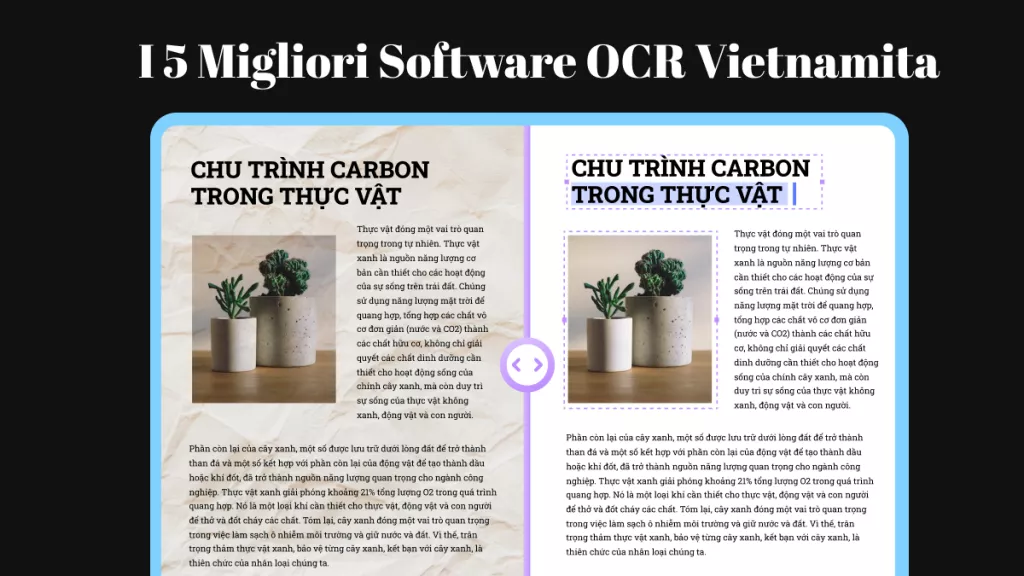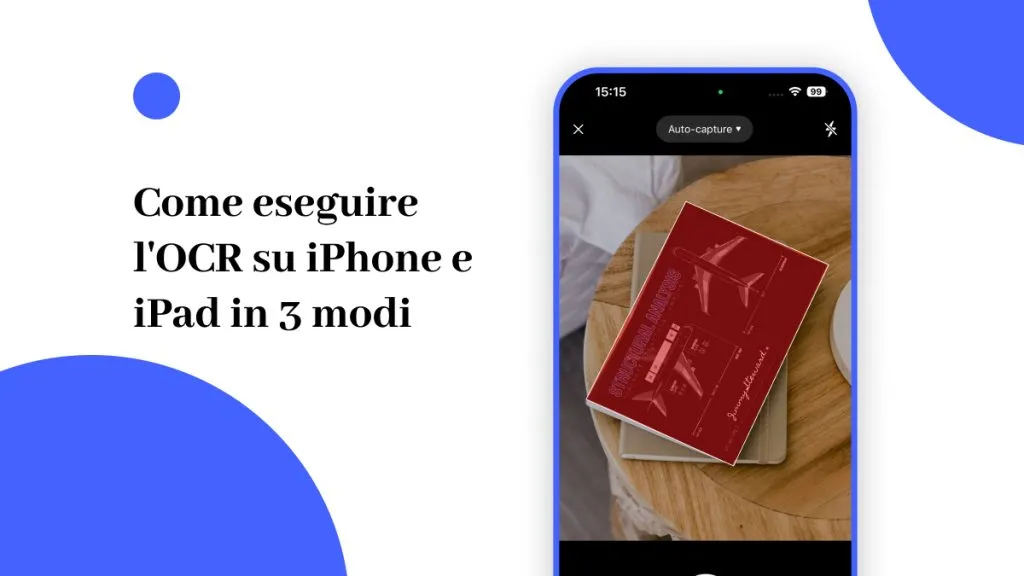Immaginiamo di dover digitare manualmente un documento stampato in italiano, magari un contratto o una ricevuta fiscale. Ci vorrebbe molto tempo e potremmo commettere degli errori di battitura. Ma con l'OCR, possiamo semplicemente scansionare il documento e il testo viene automaticamente riconosciuto e convertito in formato digitale. In questo modo risparmiamo tempo e miglioriamo l'efficienza nella gestione dei documenti. I migliori software OCR verrano esaminati in questo articolo per aiutarti a scegliere l'OCR gratis adatto alle tue esigenze.
1. UPDF
UPDF è un software completo per modificare, annotare, leggere, convertire, proteggere, organizzare e stampare file PDF. L'OCR supporta il riconoscimento di 38 lingue, il che lo rende il numero più alto di lingue OCR tra tutti i software PDF. Non è necessario acquistare OCR aggiuntivo dopo aver scaricato UPDF. Scarica e prova subito!
Windows • macOS • iOS • Android 100% sicuro

Vale la pena fare lo sforzo di convertire i documenti scansionati in documenti modificabili utilizzando UPDF poiché i documenti possono essere modificati, classificati e annotati utilizzando queste funzionalità. Di seguito è riportato uno schema delle attuali offerte rese disponibili da UPDF:
- È possibile modificare testo, immagini, collegamenti, filigrane, sfondi, ecc. nei PDF.
- Con UPDF è possibile aggiungere firme, evidenziazioni, linee ondulate, adesivi, timbri e altro ancora ai PDF.
- Le funzionalità AI integrate possono tradurre, riassumere, spiegare e scrivere documenti.
- Con UPDF, puoi riorganizzare, dividere, ritagliare, ruotare, aggiungere o rimuovere le pagine.
Pro:
- Interfaccia intuitiva ed esperienza facile da usare.
- Una licenza di UPDF è disponibile su Windows, Mac, iOS e Android.
- Aggiornamenti frequenti per migliorare l'esperienza dell'utente.
- Velocità fulminea nell'apertura di documenti PDF.
- Fornisce prezzi convenienti rispetto a strumenti costosi come Adobe Acrobat, sollevando gli utenti dallo stress finanziario di pagare un abbonamento ricorrente o anche un prezzo una tantum.
Passi per eseguire l'OCR dei PDF con UPDF:
Passaggio 1: Quando apri il rispettivo documento, vai al pulsante "Riconosci testo utilizzando OCR" sulla destra. Se utilizzi questa funzionalità per la prima volta, dovrai scaricarla come plug-in su UPDF. Continua con il processo facendo clic sul pulsante "Download" nella finestra pop-up.
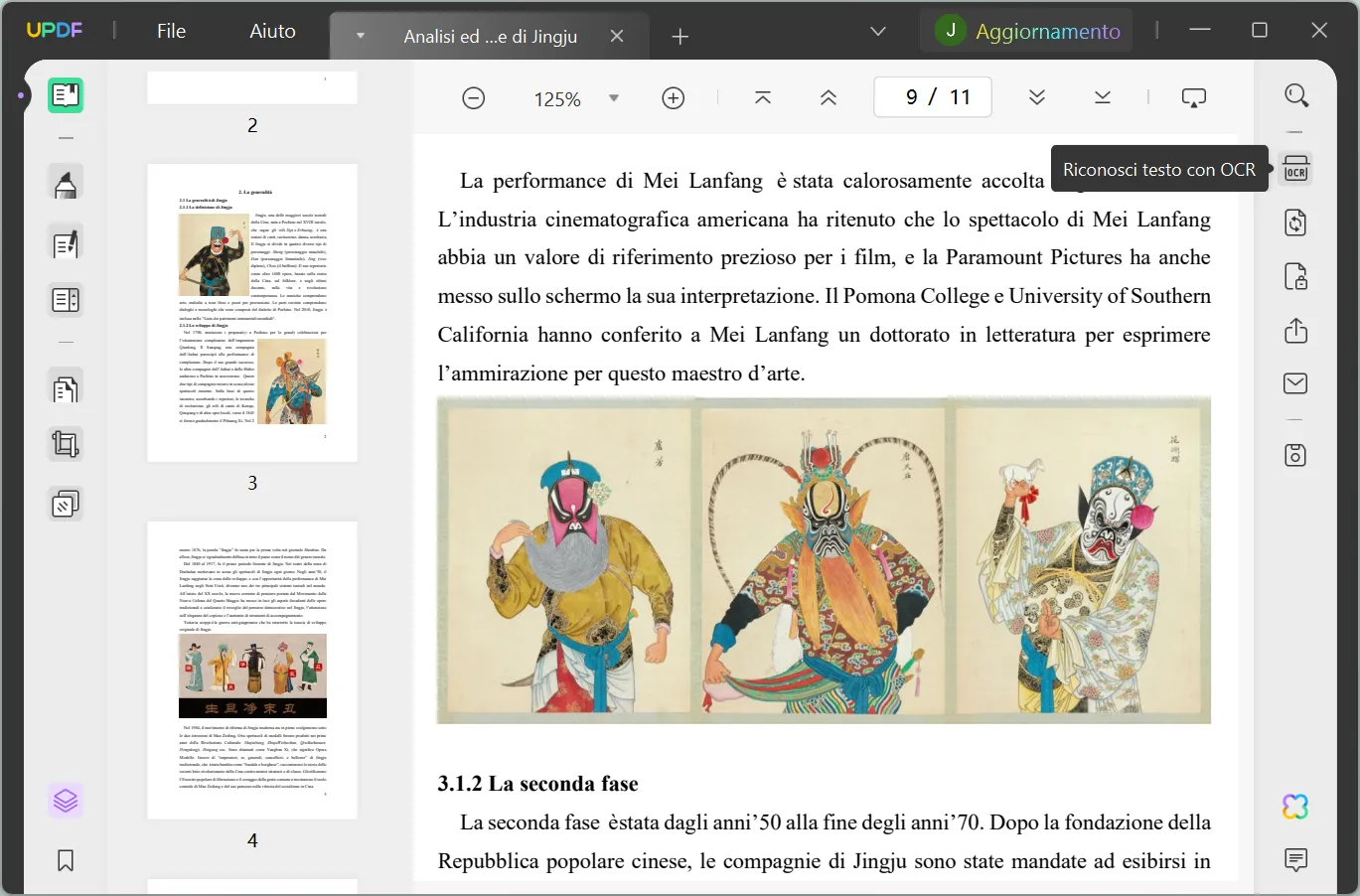
Passaggio 2: una volta installato, chiudi la finestra e vai allo stesso pulsante per accedere allo strumento OCR su UPDF. Non appena si apre, ti fornirà due diverse opzioni di Tipo documento, che includono "PDF ricercabile" e "PDF solo immagine".
Per quanto riguarda il "PDF ricercabile", è possibile modificare il "Layout", la "Lingua del documento", la "Risoluzione dell'immagine", l'"Intervallo di pagine" e le "Pagine pari o dispari". E nel "PDF solo immagine", puoi modificare "Mantieni immagine", "Intervallo di pagine" e "Pagine pari o dispari". Puoi regolarli in base alle tue esigenze.

Passaggio 3: una volta completata la modifica, fare clic su "Esegui OCR" per eseguire le azioni sul documento. Seleziona la cartella e otterrai immediatamente un documento PDF scansionato.
Il processo è semplice, vero? Allora non esitate a scaricare UPDF gratuitamente!
Windows • macOS • iOS • Android 100% sicuro
2. Adobe Acrobat
Adobe Acrobat è il software di scansione OCR e gestione dei documenti ideale sia per Mac che per PC Windows e sicuramente soddisfa tutte le esigenze.
Anche se potrebbe volerci un po' di tempo per prenderci la mano, una volta fatto avrai accesso a una gamma impressionante di strumenti. Ad esempio, ha una funzione "Document Cloud" che ti consente di modificare i tuoi documenti su qualsiasi dispositivo.

Inoltre, Adobe Acrobat ti consente di aggiungere digitalmente commenti, suggerimenti, marcature e firme ai tuoi PDF. È possibile che questo sofisticato strumento non funzioni correttamente sul tuo computer se non è all'altezza.
Pro:
- Converti file in PDF e modificali.
- Esegui sia la firma che l'invio di documenti.
- Proteggi i file PDF con password per impedire l'accesso non autorizzato.
- Confronta due PDF.
Con:
- Complesso da usare.
3. Foxit PDF
Tutte le funzionalità di modifica che ti aspetteresti da uno strumento a pagamento sono disponibili nelle edizioni Standard e Pro di Foxit PDF Editor. La maggior parte dei concorrenti è disponibile solo per Windows e macOS. Tuttavia, l'edizione Pro funziona solo su Windows ed esiste un'opzione più economica basata su cloud se non ti dispiace non avere un software desktop.

Sono disponibili molti video didattici e risorse utili per iniziare a utilizzare rapidamente l'interfaccia utente di Foxit, che è fortemente influenzata da Microsoft Office.
Nell'edizione Pro sono disponibili modifiche avanzate, avvio di revisione condivisa, maggiore sicurezza, maggiore compressione dei file e altre funzionalità. Puoi provare gratuitamente l'edizione Standard (ad esempio) prima di effettuare un acquisto (non sono necessarie informazioni sulla carta di credito).
Pro:
- Funzionalità OCR per file PDF.
- Un set completo di strumenti.
- Ampio supporto della piattaforma.
Con:
- Strumento a pagamento.
4. Nitro Pro
Nitro Pro è un programma PDF per ufficio che può essere utilizzato da aziende di tutte le dimensioni. Tutto ciò che riguarda i PDF è la sua principale enfasi. Con Nitro PDF è facile creare, modificare e distribuire in modo sicuro documenti PDF per la tua azienda.
Inoltre, l'OCR è piuttosto buono. La possibilità di convertire in batch, stampare ed eseguire l'OCR su un gran numero di PDF consente di risparmiare tempo automatizzando attività dispendiose in termini di tempo.

Oltre alla modifica e all'eliminazione del testo, Nitro Pro consente anche di creare moduli PDF compilabili con campi per la firma, nonché di markup e commenti sui PDF.
Pro:
- Consente molteplici funzionalità OCR.
- Ti consente di condividere PDF con altri.
- Compatibile con macOS e Windows.
Con:
- Funzionalità OCR a pagamento.
5. Soda PDF
Soda PDF è una soluzione completa per la gestione dei PDF. Utilizzando Soda PDF ovunque, una versione nuova e migliorata del software che include funzionalità di firma elettronica e software di riconoscimento ottico dei caratteri (OCR), ora puoi visualizzare, modificare, annotare e generare PDF sul tuo desktop e sul web contemporaneamente (Caratteri ottici Riconoscimento).
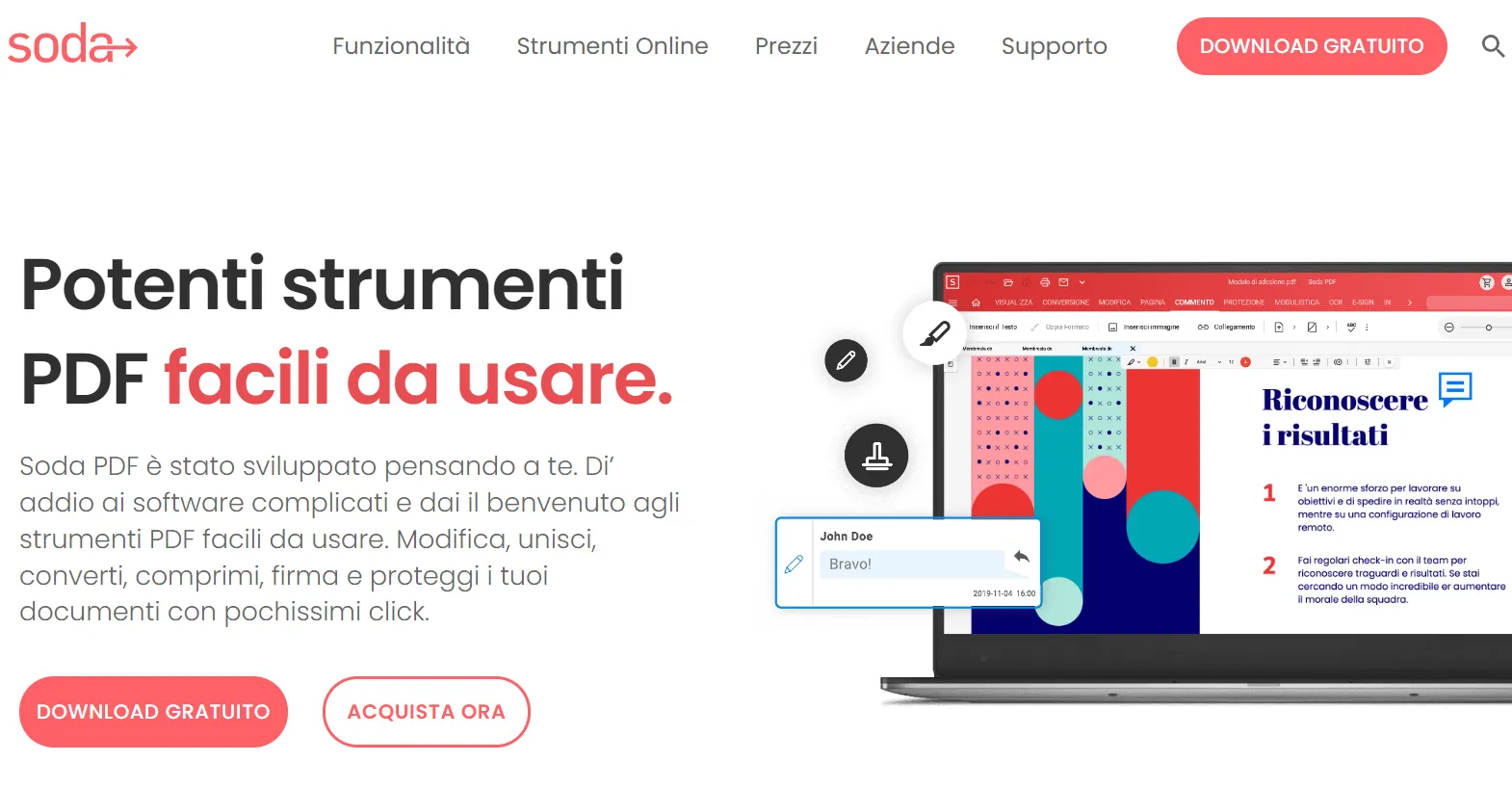
Tutti i sistemi operativi, incluso il Mac, sono supportati dalla versione online del software desktop.
Utilizza il software OCR online gratuito di Soda PDF per convertire le immagini in testo. In qualsiasi applicazione, in qualsiasi momento, è possibile utilizzare il riconoscimento ottico dei caratteri! Puoi utilizzare Soda PDF online o Soda PDF desktop per lavorare online o offline.
Pro:
- Editor PDF scalabile.
- Strumento di integrazione online.
- Ottima interfaccia utente.
- Gamma completa di OCR e altre funzionalità di modifica.
Con:
- Disponibile solo su Windows.
Non è più necessario Adobe Acrobat per l'estrazione del testo da immagini o PDF. Se non vuoi affrontare l'inconveniente di scaricare un'app sul tuo computer, sono disponibili online varie opzioni software OCR (riconoscimento ottico dei caratteri).
In questa sezione esamineremo in dettaglio gli aspetti positivi e negativi di ciascuna app Web. Potrebbe esserci un rischio per la sicurezza e la privacy nel caricare il file online, sebbene la maggior parte dei programmi web prometta di cancellare i dati dopo un certo periodo di tempo.
6. Google Docs
La maggior parte degli utenti non è a conoscenza della funzionalità OCR segreta di Google Docs. Puoi aprirlo in Google Documenti dopo aver caricato il PDF su Google Drive. È possibile aprire Google Documenti facendo clic con il pulsante destro del mouse sul file e selezionando Apri con.

Quando apri un PDF in Google Documenti, verrà immediatamente convertito in un formato modificabile. Qualsiasi testo che copi dal file può essere modificato e salvato come PDF.
Pro:
- Opzioni di modifica.
- La possibilità di salvare il testo estratto in numerosi formati, incluso Microsoft Word.
- Gratuito e semplice.
- Non è necessario scaricarlo.
Con:
- Non è possibile estrarre il testo dalle foto.
7. Google Keep
A differenza dell'utilizzo dell'OCR di Google per estrarre testo dai PDF, Google Keep fa la stessa cosa con le foto. Apri Google Keep, prendi nota e quindi utilizza l'icona dell'immagine per aggiungere un'immagine con testo.
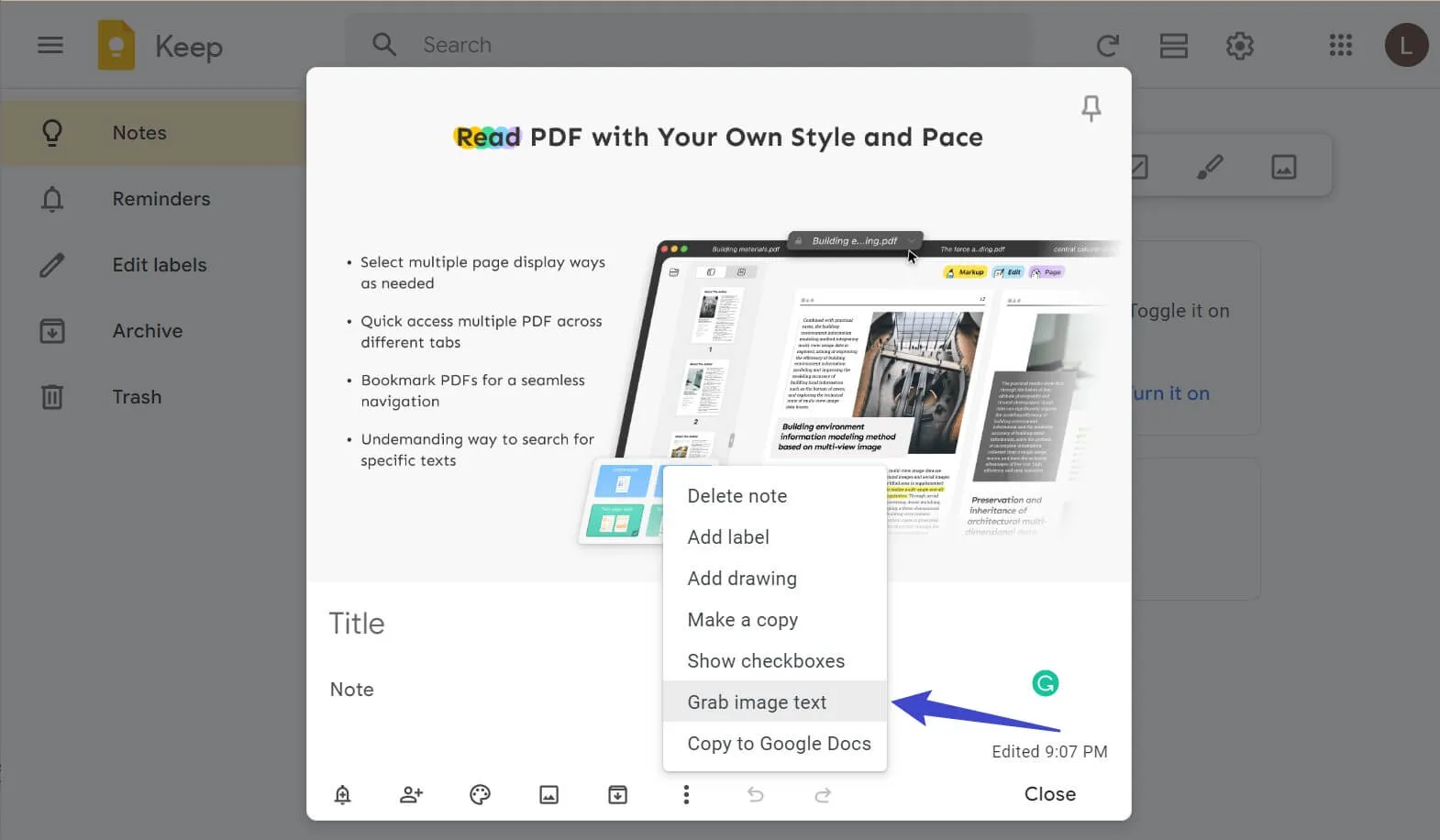
Fai clic sul pulsante del menu a tre punti e scegli Prendi l'immagine del testo una volta che l'immagine è stata aggiunta al messaggio. Questo è tutto. Tutto il testo in un'immagine può essere aggiunto a una nota di Google Keep, che puoi quindi modificare o copiare.
Quando si tratta di formattazione, l'unico problema che ho con Google Keep è che a volte aggiunge una nuova riga nel mezzo di una frase o non lascia uno spazio tra i paragrafi. Il testo viene estratto in modo accurato, tuttavia non funziona con i file PDF.
Pro:
- Blocco note gratuito.
- Compatibile anche con dispositivi mobili.
- L'applicazione è semplice da usare e personalizzare.
- La possibilità di incollare testo da Google Docs.
Con:
- È impossibile estrarre testo dai PDF.
8. Workbench
Utilizzando Workbench, puoi estrarre testo da foto e documenti utilizzando il software OCR online gratuito. Puoi copiare rapidamente e semplicemente il contenuto una volta inviato utilizzando il pulsante "Copia testo". Dai principali servizi di archiviazione cloud come Google Drive, Dropbox, Box, ecc. puoi caricare facilmente fotografie e documenti dal tuo PC.
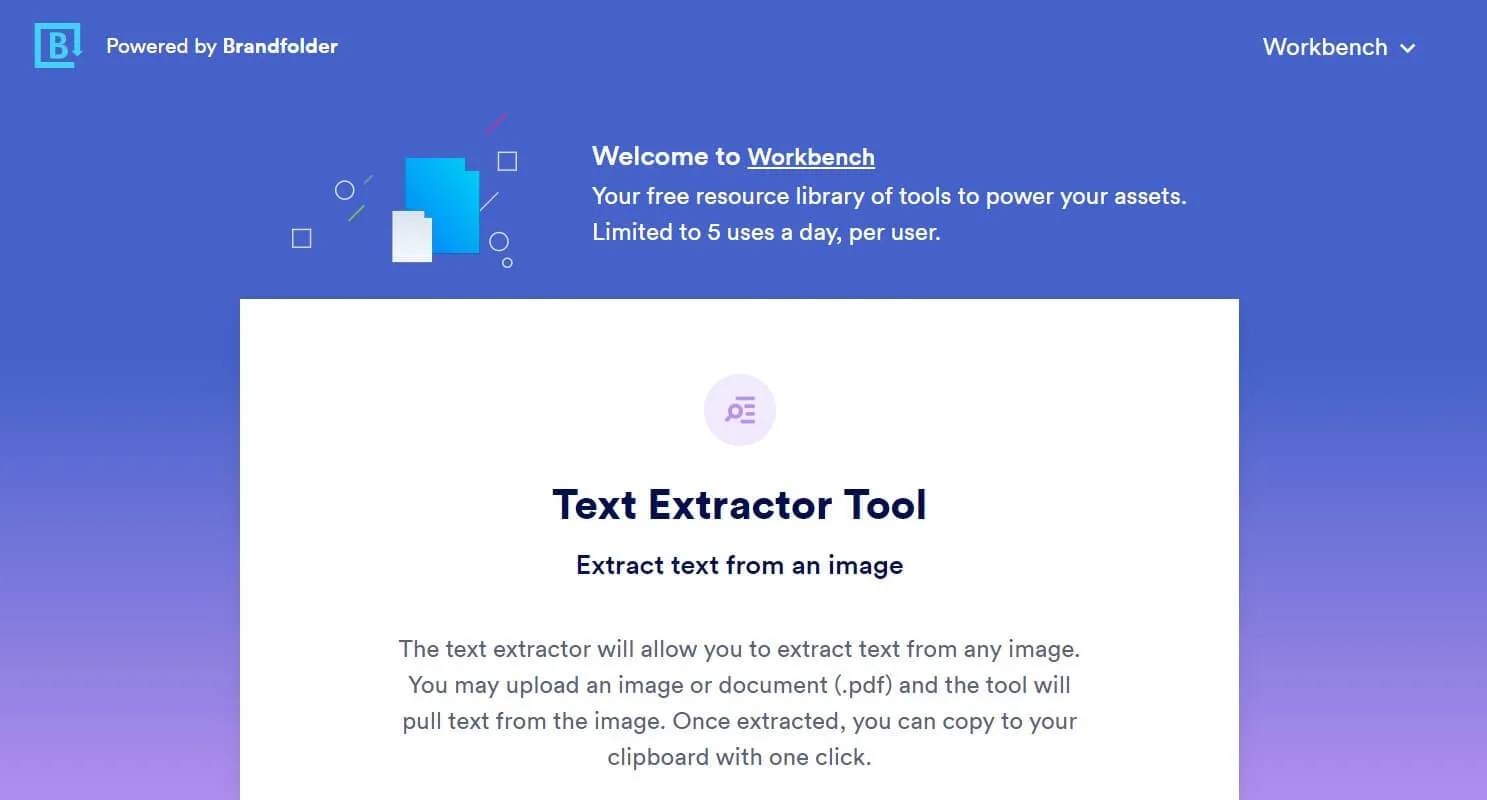
Se stai cercando un'interfaccia utente facile da usare, non rimarrai deluso da questa. La precisione era adeguata, ma la possibilità di modificare il testo prima di copiarlo sarebbe stata utile.
Pro:
- Strumento semplice e facile da usare.
- Permette di modificare il testo prima della conversione.
- Interfaccia utente minimalista.
- Accesso ai più diffusi provider di archiviazione cloud e possibilità di caricare dati da essi.
Con:
- Il testo recuperato non può essere modificato.
9. OnlineOCR
D'altra parte, la maggior parte dei software OCR online gratuiti funziona solo con foto e documenti. Uno dei pochi strumenti OCR che ti consentono di scaricare il testo estratto in un documento Microsoft Word è il miglior software OCR gratuito.
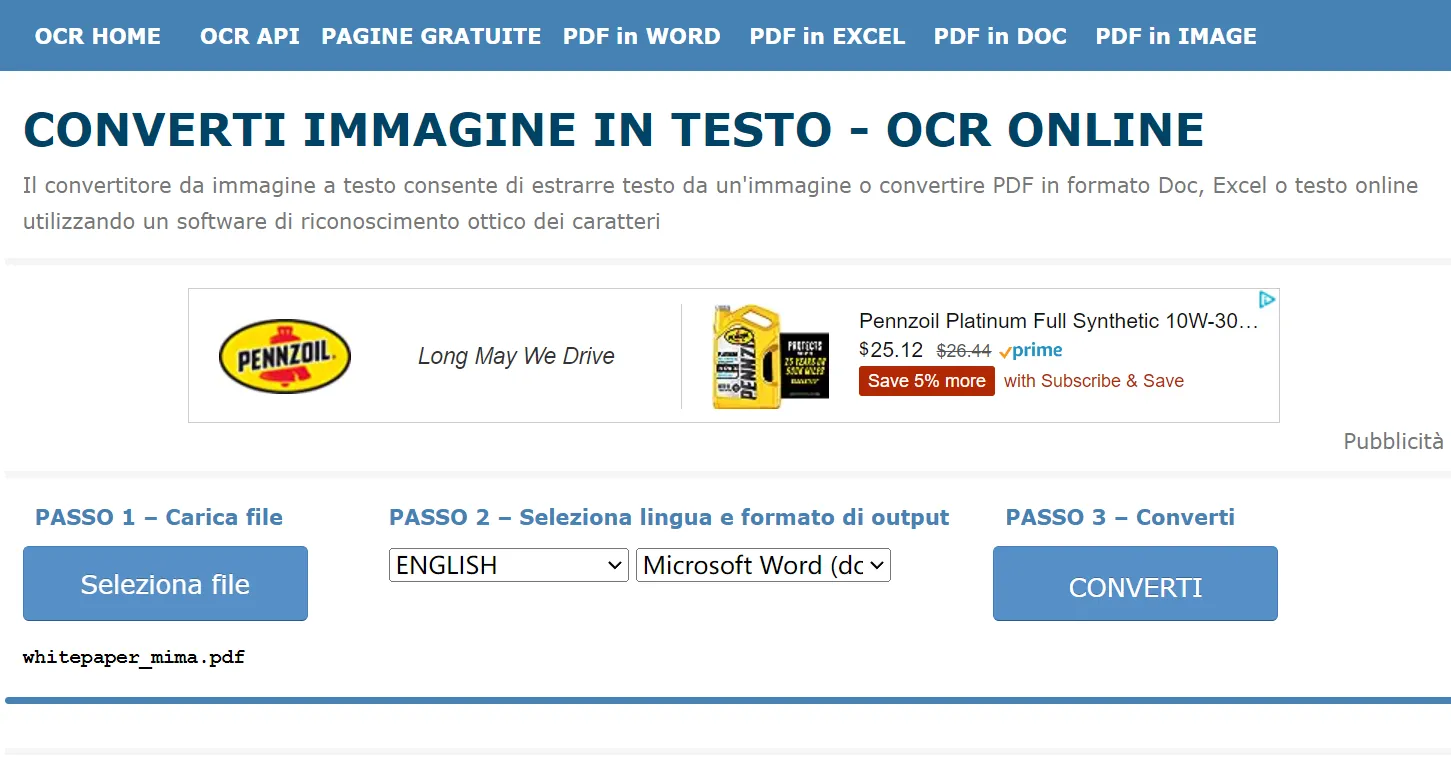
I layout, la formattazione, le tabelle, le colonne e le immagini della pagina di origine verranno conservati nel documento trasformato quando si utilizza OnlineOCR. È possibile apportare modifiche al testo prima di copiarlo, cosa non possibile con Workbench.
Pro:
- OCR completamente gratuito e online.
- Le GIF sono tra i vari tipi di file che questo programma è in grado di aprire.
- La possibilità di salvare il testo come documento Word.
- Non è necessario scaricare alcun software.
Con:
- Con così tante pubblicità sul sito Web, l'interfaccia utente non è eccezionale.
10. Convertio
Convertio ti consente di caricare fino a dieci foto alla volta, mentre tutti gli altri servizi ti consentono di pubblicarne solo una. Per ulteriori 4,99 dollari al mese, puoi passare a un piano che ti consente di caricare un numero illimitato di foto e video. Sono supportati file di testo, documenti Word, file CSV e file epub, così come molti altri tipi di file. Puoi caricare un documento precedentemente salvato su un servizio di archiviazione cloud come Google Drive, Dropbox o simili.
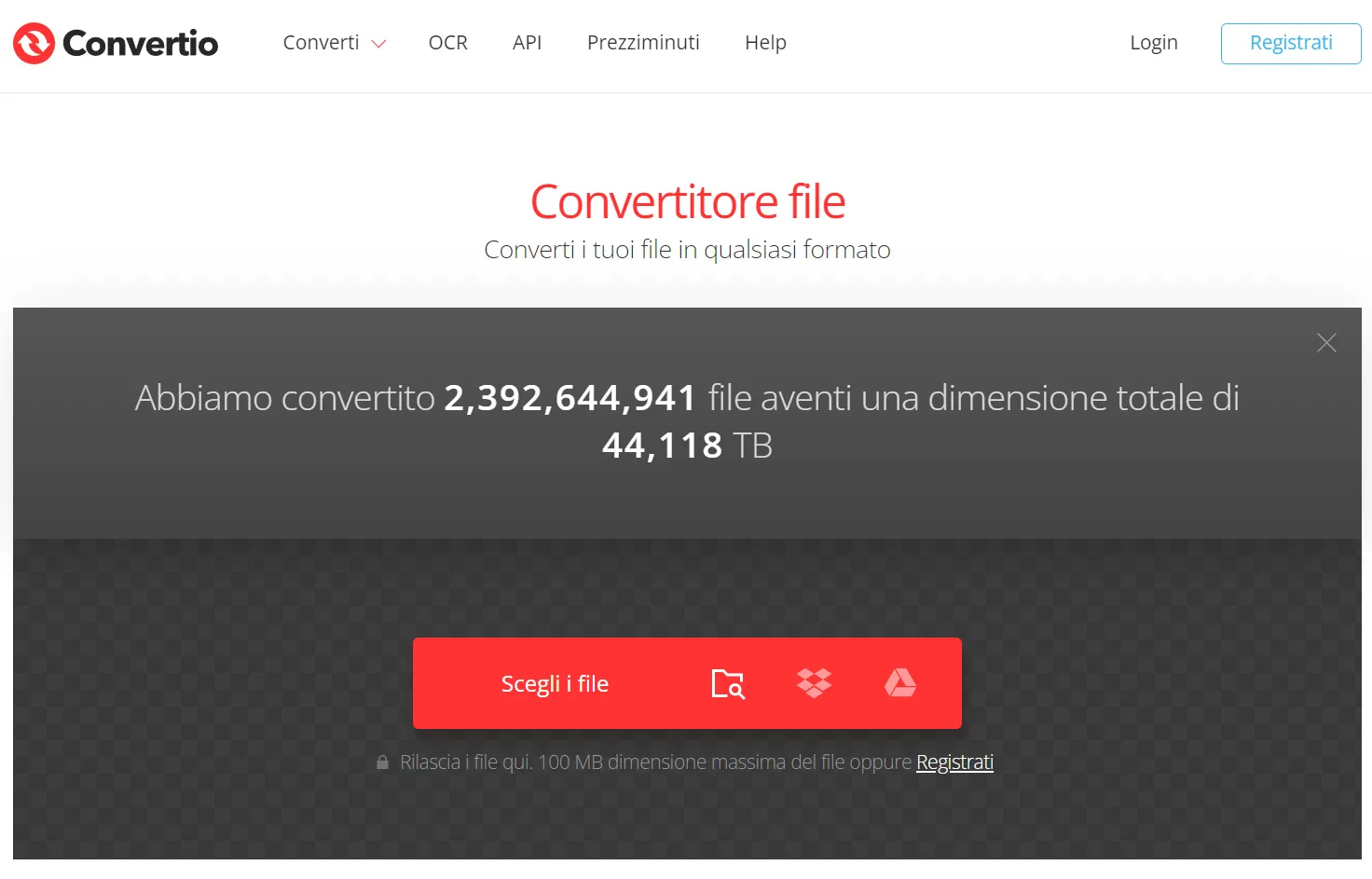
Tuttavia, l'estensione non supporta formati di file come web e GIF.
Pro:
- La possibilità di caricare numerosi file contemporaneamente.
- Con esso è possibile utilizzare Microsoft Word.
- Supporta i formati di file più diffusi.
Con:
- Molti tipi di file, incluso Webp, sono incompatibili.
Conclusione
Che siate studenti, educatori, imprenditori o singoli utenti, potreste aver bisogno di utilizzare un software di estrazione del testo OCR nella vostra vita quotidiana. Con i 10 migliori software presentati in questo articolo, potrete scegliere lo strumento più adatto alle vostre esigenze e convertire facilmente il testo da documenti cartacei a testo digitale per migliorare l'efficienza del vostro lavoro e della vostra vita. Ci auguriamo che questi software vi portino convenienza e vi rendano più facile gestire i documenti cartacei e raggiungere l'obiettivo della trasformazione digitale.
Windows • macOS • iOS • Android 100% sicuro
 UPDF
UPDF
 UPDF per Windows
UPDF per Windows UPDF per Mac
UPDF per Mac UPDF per iPhone/iPad
UPDF per iPhone/iPad UPDF per Android
UPDF per Android UPDF AI Online
UPDF AI Online UPDF Sign
UPDF Sign Leggi PDF
Leggi PDF Annota PDF
Annota PDF Modifica PDF
Modifica PDF Converti PDF
Converti PDF Crea PDF
Crea PDF Comprimi PDF
Comprimi PDF Organizza PDF
Organizza PDF Unisci PDF
Unisci PDF Dividi PDF
Dividi PDF Ritaglia PDF
Ritaglia PDF Rimuovi pagine
Rimuovi pagine Ruota PDF
Ruota PDF Firma PDF
Firma PDF Modulo PDF
Modulo PDF Confronta PDF
Confronta PDF Proteggi PDF
Proteggi PDF Stampa PDF
Stampa PDF Batch PDF
Batch PDF OCR
OCR UPDF Cloud
UPDF Cloud Cos'è UPDF AI
Cos'è UPDF AI Revisione di UPDF AI
Revisione di UPDF AI FAQ su UPDF AI
FAQ su UPDF AI Riassumi PDF
Riassumi PDF Traduci PDF
Traduci PDF Spiega PDF
Spiega PDF Chat con PDF
Chat con PDF Chat con immagine
Chat con immagine Da PDF a Mappa mentale
Da PDF a Mappa mentale Chat con AI
Chat con AI Guida Utente
Guida Utente Specifiche Tecniche
Specifiche Tecniche Aggiornamenti
Aggiornamenti Domande Frequenti
Domande Frequenti Trucchi per UPDF
Trucchi per UPDF Blog
Blog News
News Recensioni di UPDF
Recensioni di UPDF Download
Download Contattaci
Contattaci